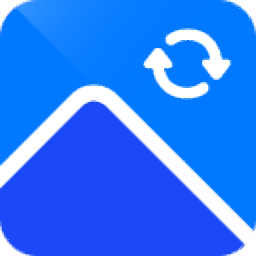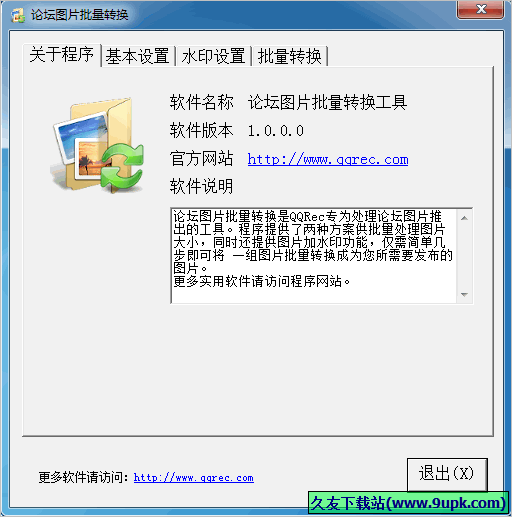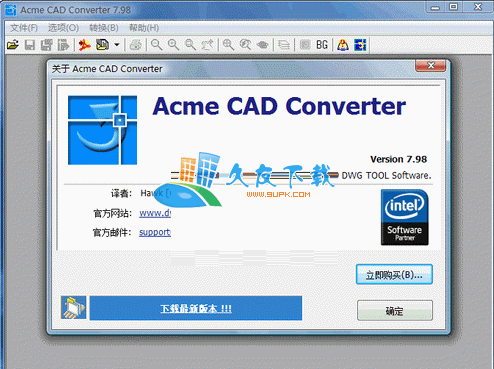Soft4Boost Image Converter是一款专业的图片格式转换工具。你需要的图片格式转换功能Soft4Boost Image Converter都可以满足你!该程序的主要功能是为用户提供便捷的图片转换平台,可以将您需要转换的图片转换为所需的文件格式,并根据您的工作目的进行转换,从而帮助您提高工作效率;该程序支持的文件格式非常丰富。该程序甚至可以转换BMP,GIF,JPEG等文件格式的位图。它支持将文件格式(例如便携式网络图形PNG,TIFF,Webp)的图片转换为所需的格式;支持导出/导入功能,您可以导出转换后的文件并编辑文件名以保存到磁盘,这将随时帮助您找到它;该程序支持同时转换多张图片;功能强大且实用,需要它的用户可以下载体验。
使用说明:
Soft4Boost Image Converter是一个易于使用的软件应用程序,旨在根据您的需要将图像文件从一种格式批量转换为另一种格式,然后单击几下鼠标将其保存到硬盘中。
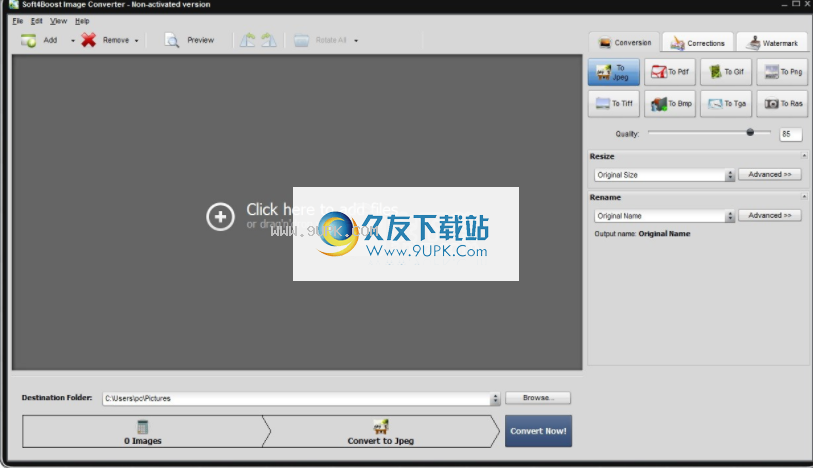
使用Soft4Boost Image Converter,您可以快速轻松地执行以下任务:
转换在常见图像文件格式之间转换一组图片:BMP,GIF,JPEG,PNG,TIFF,TGA,RAS(请参阅支持的图像格式的完整列表);
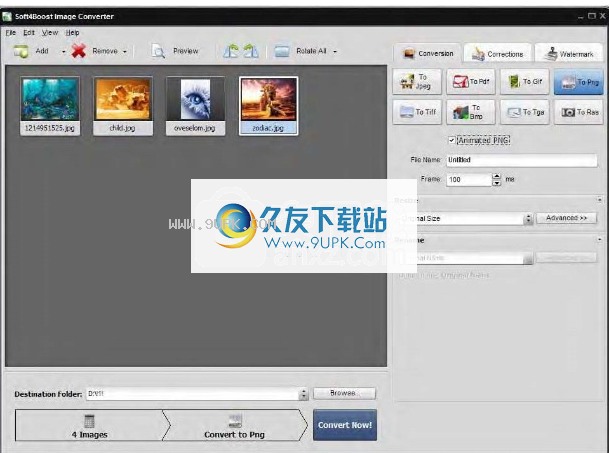
创建动画的PNG或GIF图像;
调整多张照片的大小以进行打印,在网络上发布或通过电子邮件发送;
编辑图片:旋转图片,调整照片的颜色,亮度和对比度,应用效果并为照片添加纹理;

添加可见水印以保护您的版权或仅插入一些评论;
快速重命名一系列图片以组织它们。选择将包含在输出名称中的元素。
启动要启动Image Converter,请转到“开始”菜单,然后选择“所有程序”->“ Soft4Boost”->“ Image Converter”->“ Image Converter”
程序界面,Soft4Boost图像转换器的主窗口可分为以下部分:
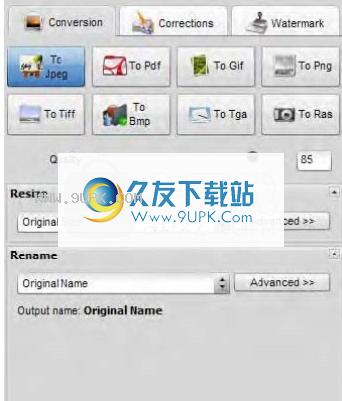
主菜单-一种菜单,可让您快速访问软件的最常用功能。
预览区域-您可以在其中加载要转换的图像文件并在编辑时进行预览的区域;
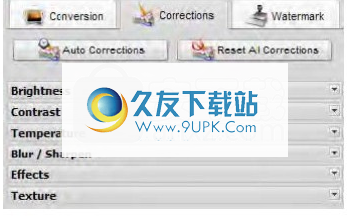
工作区域-您可以在其中调整输出图像设置,更正图像并向其添加文本或图像水印的区域。

输出图像区域-面积w
在这里,您可以设置生成的图像文件的位置并开始转换过程。

预览区域用于添加在编辑过程中需要转换,管理和预览的图像文件。预览区域可以用两种不同的模式表示:缩略图和预览。要在这些模式之间切换,请使用工具栏上的相应按钮。

缩图模式
缩略图(仅在“转换”选项卡中可用)模式显示添加到Soft4Boost Image Converter程序中的所有图像文件。

添加使用它可以将HDD上的文件添加到程序中。单击此按钮附近的箭头将显示其他选项。使用“添加文件夹”选项可添加包含要转换的图像文件的文件夹。
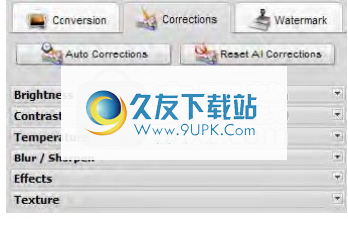
删除使用它从转换列表中删除选定的图像。单击此按钮附近的箭头将另外显示“全部删除”选项。用它清除转换列表。
预览使用它可以切换到预览模式。
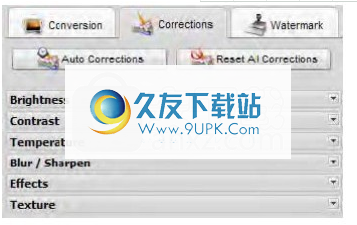
旋转向左旋转用于将当前选择的图像逆时针旋转90°。
向右旋转使用它可以将当前选择的图像顺时针旋转90°。
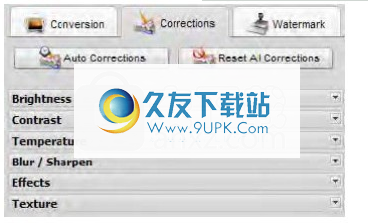
使用它来旋转添加到Soft4Boost Image Converter程序的所有图像文件。单击此按钮附近的箭头将显示

旋转全部旋转
附加选项。选择其中之一,您可以顺时针,逆时针或180度旋转所有图像。
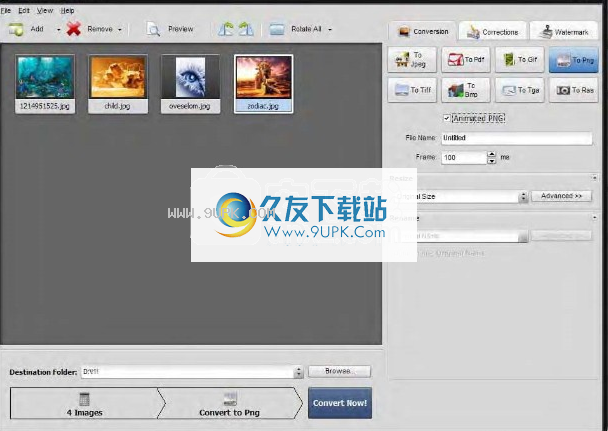
预览模式
预览模式仅显示一张选定的图像。在编辑时查看所做的更改很有帮助。要浏览添加的图像,请使用“预览”窗口下方的导航面板。
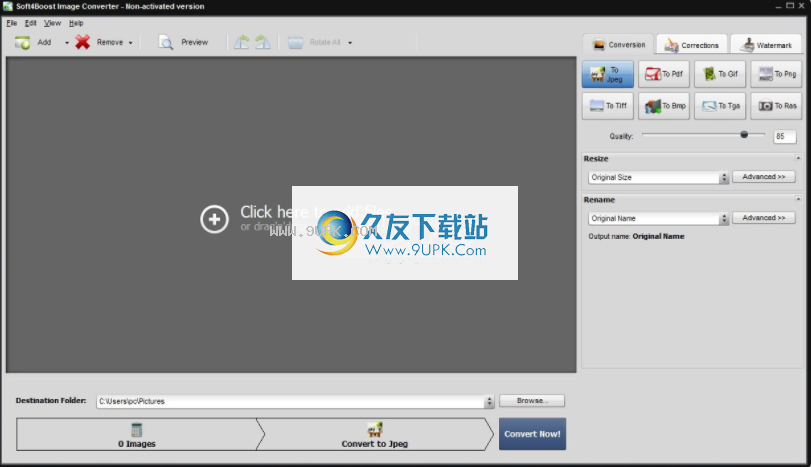
添加使用它可以将HDD上的文件添加到程序中。单击此按钮附近的箭头将显示其他选项。使用“添加文件夹”选项可添加包含要转换的图像文件的文件夹。
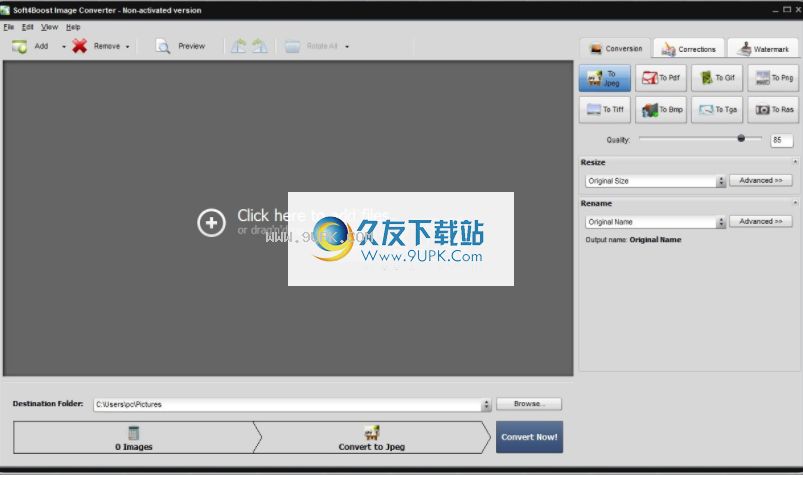
删除使用它从转换列表中删除选定的图像。单击此按钮附近的箭头将另外显示“全部删除”选项。用它清除转换列表。
缩略图使用它可以切换到缩略图模式。

上一张图像使用它可以转到上一张图像。下一张图像使用它转到下一张图像。
使用它可以将当前选择的图像逆时针旋转90°。
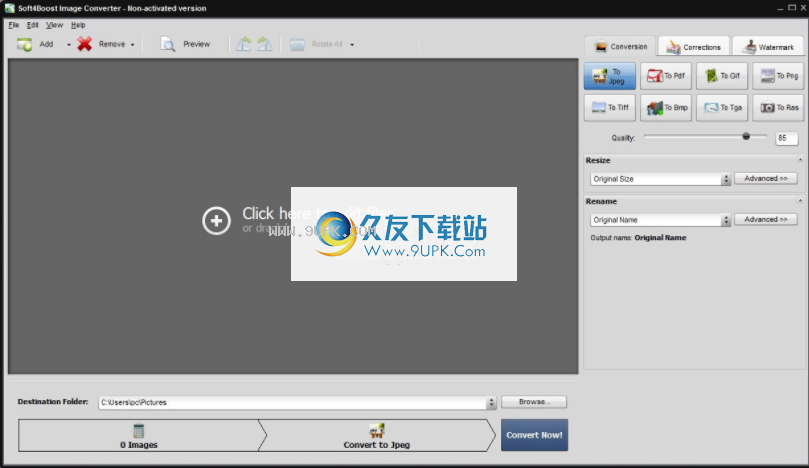
向左旋转
使用它可以将当前选择的图像顺时针旋转90°。
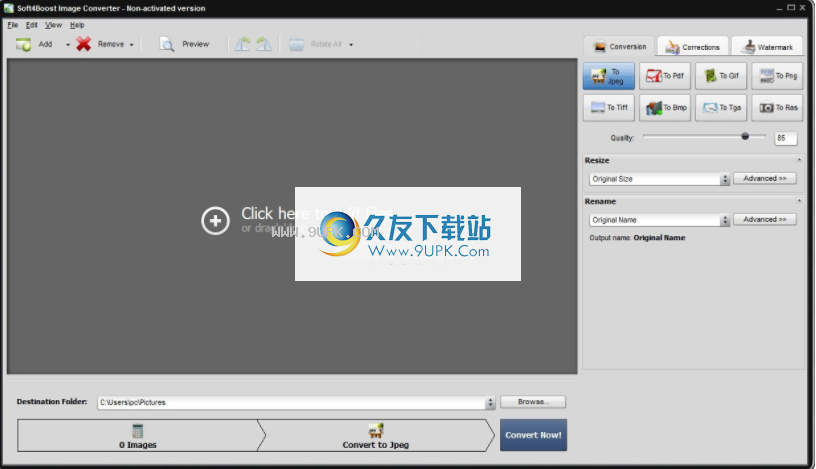
右手
使用它来旋转添加到Soft4Boost Image Converter程序的所有图像文件。单击此按钮附近的箭头将显示其他
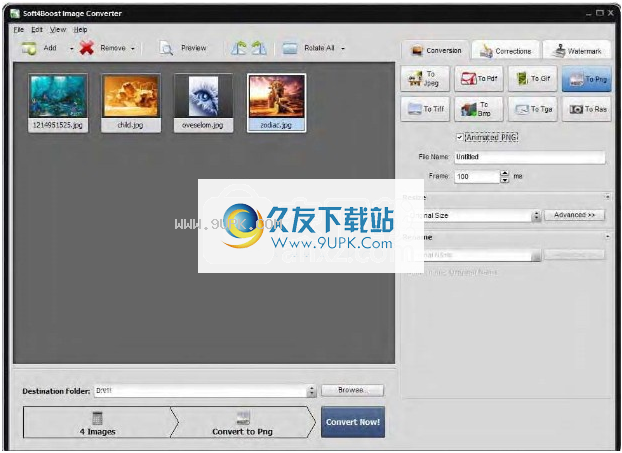
旋转全部旋转
选项。选择其中之一,您可以顺时针,逆时针或180度旋转所有图像。
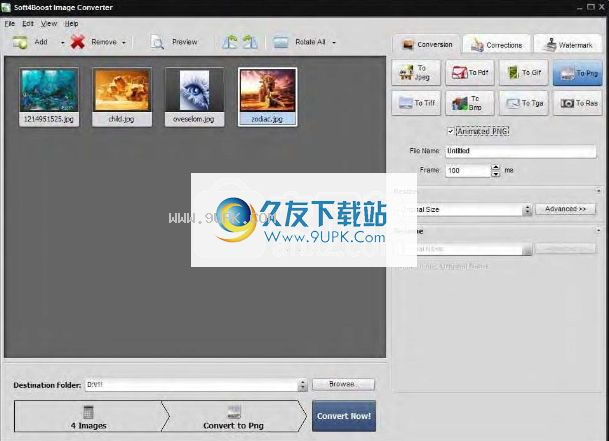
工作区域
Soft4Boost Image Converter主窗口的工作区用于调整输出图像设置,以及应用各种效果并向添加的图像添加文本或图像水印。根据您选择的选项卡,工作空间看起来有所不同。
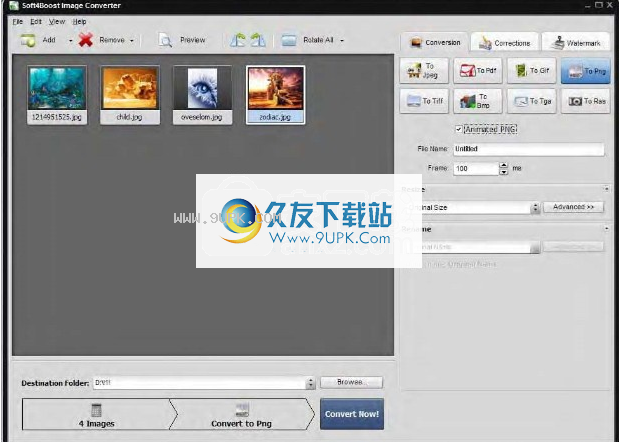
选择转换选项卡的工作区
选择了“校正”选项卡的工作区
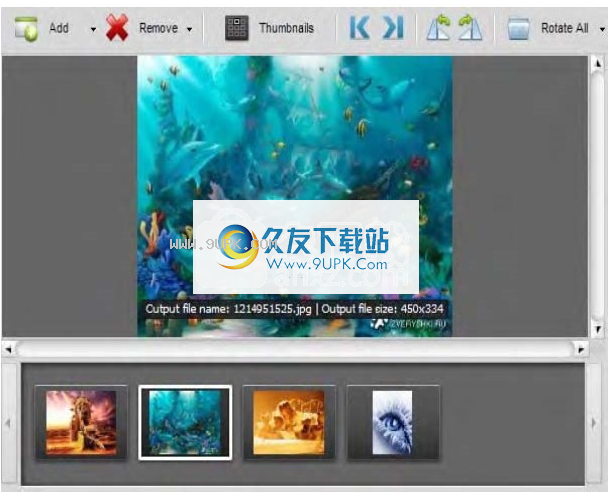
选择了“水印”选项卡的工作区
输出图像区
输出图像区域是Soft4Boost Image Converter主窗口的一部分,您可以在其中设置输出图像的位置并开始转换过程。

它包含以下各项:
目标文件夹-使用此字段从计算机硬盘驱动器上的下拉列表中选择可用文件夹之一,以存储输出图像文件。

浏览...-使用此按钮可以在计算机硬盘驱动器上选择或创建您自己的文件夹,以存储输出图像文件。

图像任务面板-如果要更改某些参数,可以使用此面板查看所有执行的图像任务并切换到其中一项。

转换立即转换! -使用此按钮开始转换过程。当您单击它时,它将变成一个“暂停”按钮,让您在需要时暂停转换。您也可以停止/恢复转换过程。为此,请从下拉菜单中选择适当的条目:

如果要更改系统中转换过程的优先级(例如,如果您打算在计算机上观看电影,玩游戏等其他工作,请在转换过程发生时进行设置),请使用适当的选项设置转换优先级。
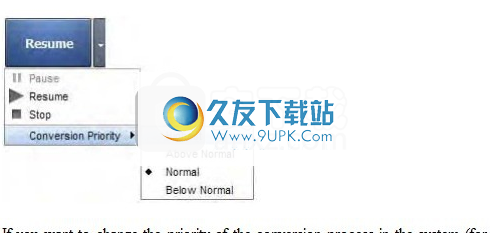
软件功能:
1.在jpeg,pdf,raw,tiff,gif,png,ras,psd,pcx,cr2,dng,apng等之间转换图像。调整大小,旋转,应用效果,添加水印图片。
2.在所有关键格式之间转换图像,例如jpeg,pdf,raw,tiff,tga,ras,gif,jpeg 2000,动画gif / png等。
3.选择徽标或写短语,并将其作为个人水印应用到所有转换后的图片上。
4.使用Soft4Boost图像转换器将照片自动调整为常见的打印格式。准备图片以备将来幻灯片显示以上传到流行的网站。
软件功能:
转换在常用图像文件格式之间转换一组图片:BMP,GIF,JPEG,PNG,TIFF,TGA,RAS(请参阅支持的图像格式的完整列表);
创建动画的PNG或GIF图像;
调整多张照片的大小以进行打印,在线发布或通过电子邮件发送;
编辑图片:旋转图片,调整照片的颜色,亮度和对比度,应用效果并为照片添加纹理;
添加可见的水印以保护您的版权或仅添加一些注释;
快速重命名一系列图片以组织它们。选择将包含在输出名称中的元素。
安装步骤:
1.有需要的用户可以单击本网站上提供的下载路径下载相应的程序安装包
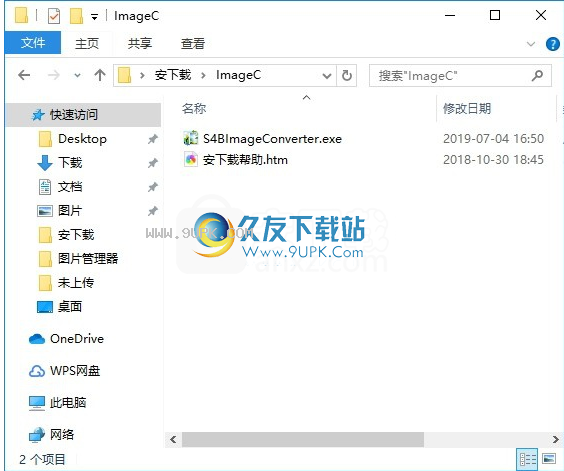
2.通过解压缩功能打开压缩包,找到主程序,双击要安装的主程序,然后单击下一步按钮。
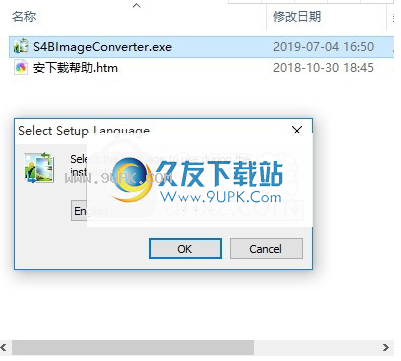
3,您需要完全同意上述协议的所有条款才能继续安装应用程序,如果没有异议,请单击“同意”按钮
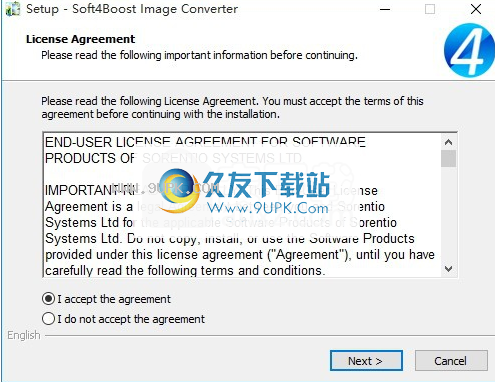
4.用户可以根据需要单击浏览按钮更改应用程序的安装路径。
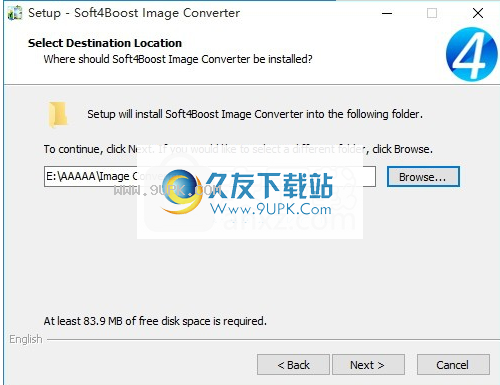
5.快捷键选择可以根据自己的需要选择,也可以选择不创建
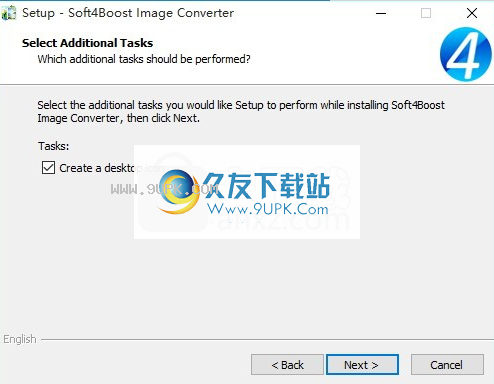
6.现在,您可以安装主程序了。单击“安装”按钮开始安装,或单击“上一步”按钮重新输入安装信息
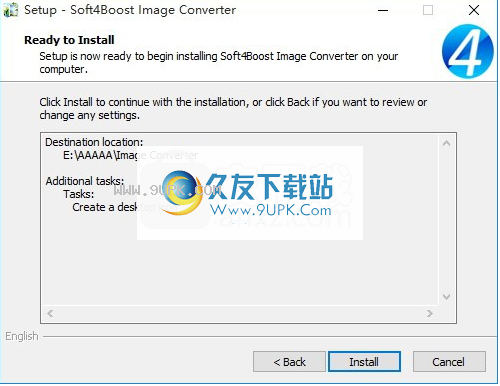
7,等待应用程序安装进度栏加载,需要等待一段时间
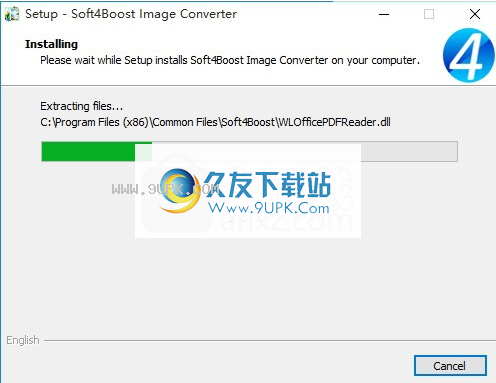
8.根据提示单击“安装”,弹出程序安装完成界面,单击“完成”按钮。